Монитор — важная часть компьютера, и его неполадки могут быть крайне раздражающими. Одной из самых распространенных проблем является то, что монитор не включается. Это может произойти по разным причинам, и разобраться в них не всегда просто. В этой статье мы рассмотрим основные причины такой неисправности и предложим решения, которые помогут вам вернуть монитор к жизни.
Возможной причиной неполадки может быть проблема с электропитанием. Проверьте, включен ли монитор в розетку и правильно ли подключены все кабели. Убедитесь, что нет разрывов или повреждений на кабелях. Если все в порядке, попробуйте подключить монитор к другому источнику электропитания или использовать другой кабель.
Еще одной возможной причиной может быть неисправность видеокарты. Проверьте, правильно ли подключена видеокарта к материнской плате и если все соединения надежны. Попробуйте перезагрузить компьютер и убедитесь, что драйверы видеокарты установлены и работоспособны. Если проблема не решена, попробуйте подключить монитор к другой видеокарте или материнской плате.
Иногда монитор не включается из-за несовместимости разрешения или частоты обновления сигнала. Проверьте настройки разрешения и частоты обновления в свойствах дисплея на вашем компьютере. Если они неправильные, исправьте их. Попробуйте также изменить разрешение и частоту обновления на самом мониторе, если это возможно.
Если все вышеперечисленные решения не работают, возможно, монитор действительно вышел из строя. Обратитесь к специалисту, чтобы уточнить причину неисправности и решить эту проблему. Помните, что самостоятельные попытки починить монитор могут привести к еще большим проблемам, поэтому всегда лучше обратиться к профессионалам.
Что делать, если монитор не включается?
Если ваш монитор не включается, это может быть вызвано несколькими причинами. Вот несколько действий, которые стоит попробовать, чтобы решить эту проблему:
1. Проверьте подключение кабелей:
Убедитесь, что все кабели, подключенные к монитору, надежно закреплены и не имеют повреждений. Проверьте, что кабель питания подключен к розетке и монитору.
2. Проверьте настройки входа монитора:
Убедитесь, что выбран правильный источник входного сигнала на мониторе. Если у вас несколько входов, попробуйте переключиться между ними, чтобы проверить, работает ли монитор на другом источнике.
3. Перезагрузите компьютер:
Иногда проблема с монитором может быть связана с компьютером, поэтому попробуйте перезагрузить компьютер и посмотреть, включается ли монитор после этого.
4. Проверьте подключение к другому источнику питания:
Если ваш монитор питается от отдельного источника питания (например, блока питания), убедитесь, что он работает должным образом, подключив его к другому источнику питания.
5. Обратитесь к специалисту:
Если все вышеперечисленные действия не помогли вам включить монитор, возможно, устройство имеет серьезную проблему, которую требуется решить специалисту. Не стесняйтесь обратиться за помощью к технической поддержке или специалисту по обслуживанию компьютерной техники.
Следуя этим простым рекомендациям, вы можете исправить проблему с невключением монитора. Однако, если ситуация не изменится, лучше поручить решение проблемы профессионалам, чтобы избежать возможного ухудшения ситуации.
Проверка подключения
Перед тем как начать исправлять проблему с неработающим монитором, необходимо убедиться, что он правильно подключен к системному блоку компьютера. Ниже приведена таблица, в которой перечислены основные элементы, которые следует проверить при подключении монитора:
| 1. | Убедитесь, что кабель монитора надежно подключен и вставлен в соответствующий порт на задней панели системного блока компьютера. |
| 2. | Проверьте, чтобы кабель монитора не был поврежден и не имел видимых дефектов. |
| 3. | Удостоверьтесь, что питание монитора подключено к розетке электрической сети и включено в сетевом органе питания. |
| 4. | Проверьте, что кабель питания монитора надежно подключен к системному блоку компьютера. |
| 5. | Проверьте, что кнопка включения монитора нажата или переключена в положение «On». |
| 6. | Если у вас есть возможность, попробуйте подключить монитор к другому компьютеру или ноутбуку для проверки его работоспособности. |
Если все проверки не выявили проблемы с подключением, и монитор по-прежнему не включается, то могут быть проблемы с аппаратной частью монитора или видеокартой компьютера. В этом случае, для диагностики и ремонта рекомендуется обратиться к специалисту.
Проверьте кабель питания
Если ваш монитор не включается, первым делом убедитесь, что кабель питания должным образом подключен к монитору и розетке. Проверьте, что кабель питания надежно вставлен в порт питания на задней панели монитора и в розетку.
При проверке кабеля питания также следует обратить внимание на его целостность. Проверьте, нет ли на кабеле каких-либо повреждений, например трещин, порезов или обнаженных проводов. Если обнаружены повреждения, рекомендуется заменить кабель питания на новый, чтобы исключить возможность возникновения проблем с подачей электропитания.
Если вы подключаете монитор к стабилизатору напряжения или распределительному блоку, убедитесь, что они работают надлежащим образом. Проверьте, есть ли питание в этих устройствах, например, с помощью индикаторных светодиодов.
Если после всех этих проверок монитор все еще не включается, может потребоваться консультация с профессионалом или обратиться в сервисный центр для проведения более глубокой диагностики и возможного ремонта.
Проверьте кабель подключения к компьютеру
Если ваш монитор не включается, первым делом убедитесь, что кабель между монитором и компьютером надежно подключен. Разъемы могут ослабнуть при переноске монитора или с выходом времени, поэтому стоит проверить их.
Убедитесь, что кабель подключен как к компьютеру, так и к монитору. Если используется VGA-кабель, постарайтесь подключить его к VGA-порту компьютера и монитора. Для DVI, HDMI или DisplayPort, проверьте соответствующие разъемы на компьютере и мониторе.
Если кабель кажется поврежденным, попробуйте заменить его на новый. Иногда кабели могут становиться неисправными из-за износа или физического повреждения, что может привести к проблемам с подключением монитора.
Помимо этого, убедитесь, что кабель не поврежден внутри. Если есть возможность, попробуйте использовать другой кабель и проверьте, работает ли монитор с ним.
Если монитор по-прежнему не включается после проверки кабеля, возможно есть другая проблема, связанная соединением или самим монитором.
Убедитесь в правильности выбора входа сигнала
Если ваш монитор не включается, стоит обратить внимание на правильность выбора входа сигнала. В большинстве случаев монитор может подключаться к нескольким источникам сигнала, таким как компьютер, ноутбук, приставка или телевизор.
Перед тем как искать проблему в более серьезных деталях, убедитесь, что монитор подключен к правильному входу сигнала. Можно воспользоваться кнопками на самом мониторе или пультом управления (если он имеется), чтобы выбрать источник сигнала. Обычно на экране монитора появляется информация о выбранном входе, которую можно увидеть как при включении монитора, так и в режиме работы.
Проверьте, что выбранный вами вход сигнала совпадает с подключенным источником. Например, если вы подключили монитор к компьютеру, убедитесь, что выбран вход «VGA» или «HDMI», в зависимости от используемого соединения.
Если выбор входа сигнала оказался неправильным, монитор может не показывать ничего на экране или вообще не включаться. Переключите вход на правильный источник и проверьте, включается ли монитор и отображает ли он изображение. Это может быть всего лишь незначительной причиной неработоспособности монитора.
Важно: если вы уверены, что выбор входа сигнала правильный, но монитор все равно не работает, то проблема, скорее всего, кроется в других составных частях монитора. В этом случае, возможно, потребуется обратиться к специалисту или сервисному центру для диагностики и ремонта.
Проверка источника питания
Если ваш монитор не включается, первым делом стоит убедиться, что проблема не связана с источником питания. Возможно, причина в простой неправильной подключении или проблема с розеткой.
Итак, вот несколько шагов, которые можно предпринять, чтобы проверить источник питания:
- Убедитесь, что монитор подключен к розетке и включен в сеть. Проверьте, что кабель питания надежно подсоединен и нет видимых повреждений на кабеле.
- Попробуйте подключить монитор к другой розетке. Иногда проблема может быть связана с неисправностью розетки или проблемами в электросети.
- Используйте другой кабель питания, если у вас есть такая возможность. Возможно, кабель поврежден или неисправен.
- Проверьте, что у вас есть работающий источник питания. Возможно, у вас просто нет электричества или произошел сбой в электропитании.
- Если у вас есть возможность, попробуйте подключить другое электронное устройство к той же розетке или проверьте другой розеткой. Это поможет вам определить, является ли проблема источником питания общей или специфичной для монитора.
Если после выполнения всех этих шагов монитор по-прежнему не включается, возможно, вам потребуется обратиться к специалисту для диагностики и ремонта.
Помните, что работа с электрическим оборудованием может быть опасной. Если вы не уверены в своих навыках или опыте, лучше обратиться к специалисту.
Проверьте работу розетки и подключение
Перед тем, как начать искать причину, почему ваш монитор не включается, сначала убедитесь, что розетка, в которую подключен монитор, работает правильно. Поставьте в эту розетку другое электронное устройство, чтобы убедиться, что она дает питание.
Также убедитесь, что кабель питания правильно подключен и надежно сидит как в мониторе, так и в розетке. Попробуйте отключить и заново подключить кабель питания, чтобы убедиться, что он не отсоединился. При подключении убедитесь, что кабель не поврежден и не имеет видимых дефектов.
Может быть, проблема заключается в кабеле, и его нужно заменить. Если у вас есть другой кабель питания подходящего типа, попробуйте его подключить и посмотреть, включается ли монитор. Если монитор заработал с новым кабелем, это означает, что проблема была в старом кабеле, и его нужно заменить.
Проверьте также, правильно ли подключены все кабели между компьютером и монитором. Проверьте, что кабель VGA или HDMI подключен к соответствующим портам как на мониторе, так и на компьютере. Убедитесь, что кабели не повреждены и хорошо соединены.
Проверка работы розетки и подключения поможет вам исключить простые проблемы, которые могут быть причиной неработающего монитора. Если после проведения указанных действий монитор все еще не включается, возможно, проблема лежит в другом. В таком случае рекомендуется обратиться к специалисту для диагностики и ремонта устройства.
Убедитесь в исправности блока питания
Если монитор не включается, первым делом следует удостовериться в исправности блока питания. Блок питания отвечает за постоянную подачу электроэнергии к монитору, и если он не работает правильно, монитор может перестать включаться.
Для проверки блока питания можно воспользоваться следующими методами:
| Шаг | Описание |
|---|---|
| 1 | Проверьте, подключен ли блок питания к монитору и розетке. Убедитесь, что все кабели надежно закреплены и не повреждены. |
| 2 | Попробуйте подключить блок питания к другому источнику электропитания. Иногда проблема может быть связана с перегрузкой розетки или неисправной розеткой. |
| 3 | Возьмите другой блок питания, который работает исправно, и подключите его к монитору. Если монитор включается с новым блоком питания, значит проблема именно в текущем блоке питания. |
| 4 | Если вы не имеете возможности проверить блок питания самостоятельно, рекомендуется обратиться к квалифицированному специалисту, который проведет диагностику и замену блока питания при необходимости. |
Если после проведения вышеперечисленных шагов монитор все еще не включается, значит причина не связана с блоком питания, и стоит обратиться к другим возможным причинам, таким как неисправный шнур питания, поврежденный монитор или проблема с видеокартой.
Вопрос-ответ:
Почему монитор не включается?
Есть несколько возможных причин, по которым монитор не включается: проблема с питанием, неисправный кабель, неисправность матрицы монитора и другие. Чтобы определить и исправить причину, стоит проверить подключение кабелей, проверить наличие питания, перезагрузить компьютер и, если проблема не устраняется, обратиться к специалисту.
Какую роль играют кабели при невключении монитора?
Кабели между компьютером и монитором играют важную роль при включении. Неправильное подключение или поврежденные кабели могут стать причиной невключения монитора. Чтобы устранить эту проблему, следует проверить, правильно ли подключены все кабели, заменить поврежденные кабели или попробовать подключить монитор к другому порту на компьютере.
Что делать, если на мониторе появляется надпись «No Signal»?
Если на мониторе появляется надпись «No Signal», это может означать отсутствие сигнала от компьютера. В этом случае стоит проверить подключение кабелей, убедиться, что компьютер включен, и перезагрузить его. Если проблема не устраняется, может потребоваться проверка компьютера или монитора специалистом.
Что делать, если монитор включается, но на экране ничего не отображается?
Если монитор включается, но на экране ничего не отображается, это может быть связано с неисправностями в компьютере или мониторе. Стоит попробовать перезагрузить компьютер, проверить правильность подключения кабелей и убедиться, что монитор находится в рабочем состоянии. Если проблема не устраняется, рекомендуется обратиться к специалисту, чтобы провести диагностику и ремонт.
Каковы наиболее вероятные причины неисправности матрицы монитора?
Неисправность матрицы монитора может быть вызвана различными проблемами, такими как повреждения экрана, проблемы с подсветкой, неисправность контроллера матрицы и другие. Для исправления этой проблемы рекомендуется обратиться к специалисту, чтобы провести диагностику и ремонт монитора.
Почему монитор не включается?
Существует несколько возможных причин, по которым монитор может не включаться. Возможно, проблема в электрической розетке или кабеле питания. Также причиной может быть неисправность самого монитора или проблемы с видеокартой. Неисправности в настройках компьютера также могут вызывать проблемы с включением монитора.